Uuden sähköisen raportoinnin konfiguraation suunnitteleminen raporttien luomiseksi Word-muodossa
Raporttien luominen Microsoft Word -asiakirjoina edellyttää, että raporteille suunnitellaan malli käyttämällä esimerkiksi Wordin työpöytäsovellusta. Seuraavassa kuvassa on esimerkkimalli valvontaraportista, joka voidaan luoda näyttämään käsiteltyjen toimittajamaksujen tiedot.
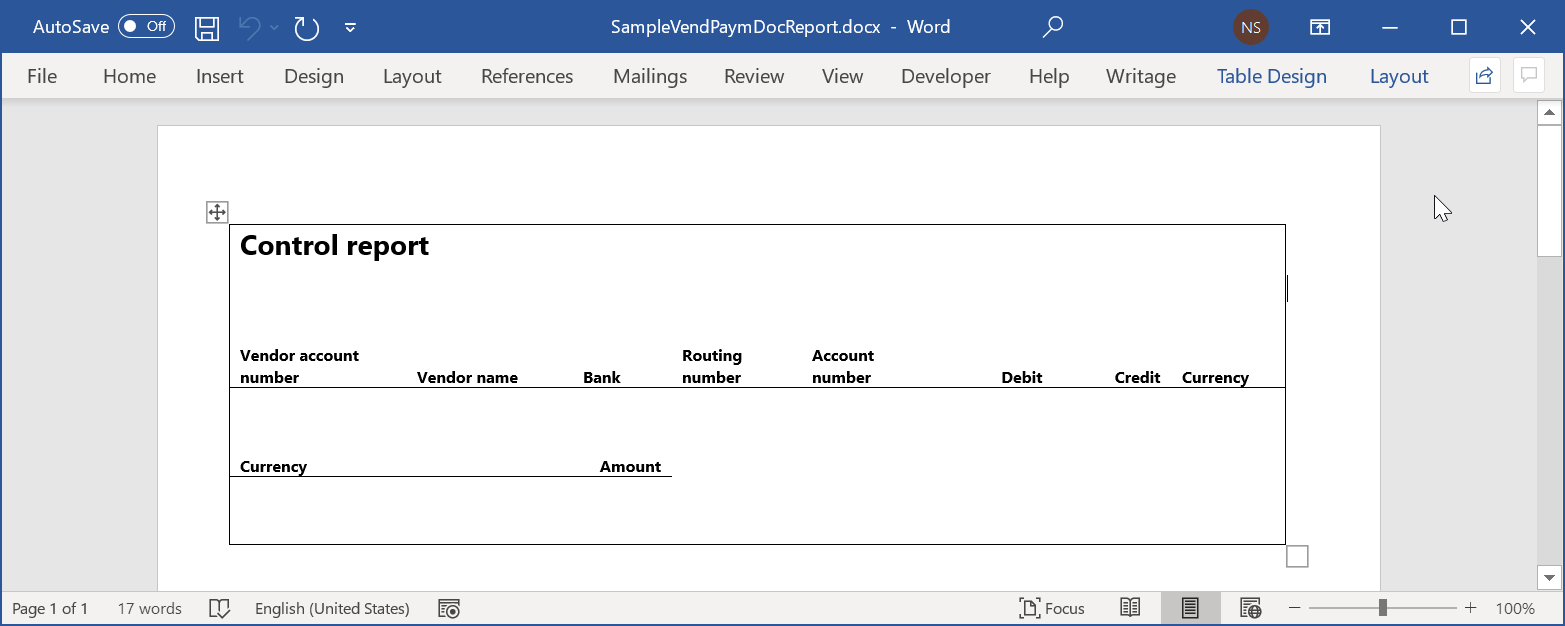
Word-asiakirjaa voi käyttää Word-muotoisten raporttien mallina määrittämällä uuden sähköisen raportoinnin (ER)ratkaisun. Tässä ratkaisussa on oltava ER-määritys, joka sisältää ER-muodon osan.
Muistiinpano
Kun uusi ER-muotomääritys luodaan muodostamaan Word-muotoisia raportteja, Word on joko valittava muodon tyypiksi avattavassa Luo määritys -valintaikkunassa tai Muodon tyyppi -kenttä on jätettävä tyhjäksi.
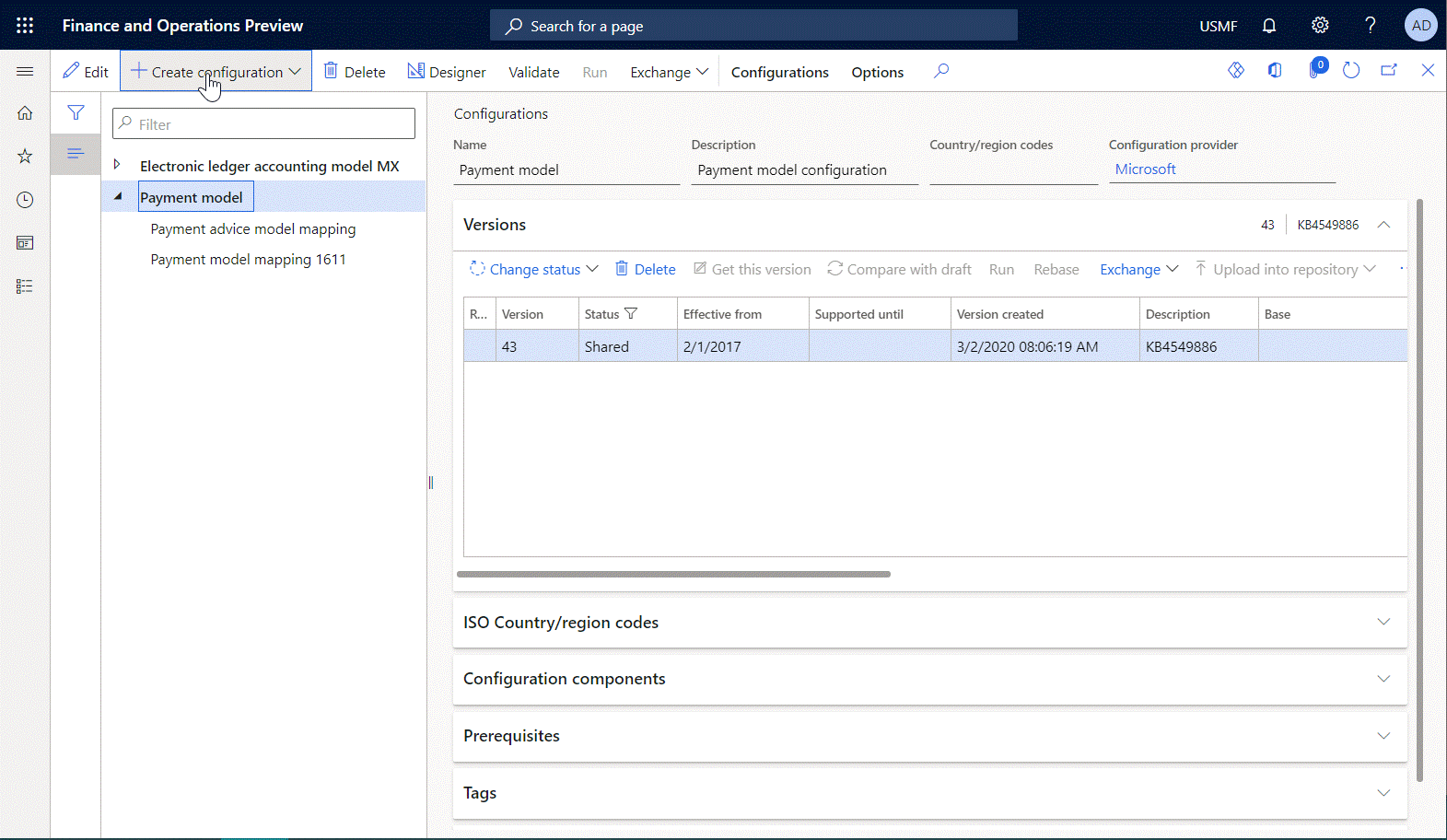
Ratkaisun ER-muoto-osan on sisällettävä Excel\Tiedosto-muotoelementti, ja kyseinen muotoelementti on linkitettävä siihen Word-asiakirjaan, jota käytetään luotavien raporttien mallina suorituksen aikana. ER-muoto-osan määrittämistä varten on avattava luodun ER-määrityksen luonnos ER-muodon suunnittelutoiminnossa. Tämän jälkeen lisätään Excel\Tiedosto-elementti, liitetään Word-malli muokattavaan ER-muotoon ja linkitetään kyseinen malli lisättyyn Excel\Tiedosto-elementtiin.
Muistiinpano
Mallia liitettäessä on käytettävä asiakirjatyyppiä, joka on määritetty aiemmin ER-parametreissa tallentamaan ER-muotojen mallit.
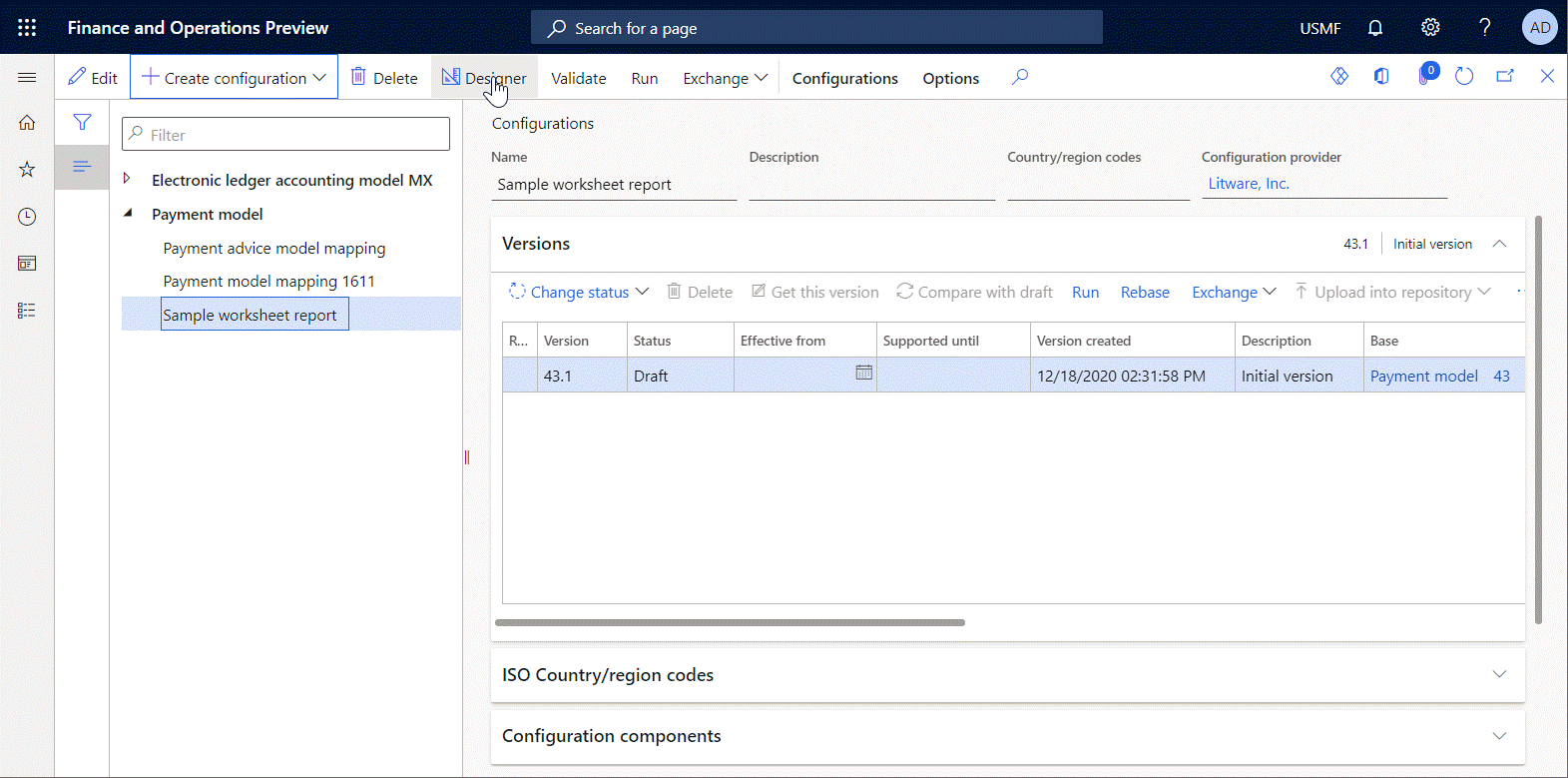
Sisäkkäiset Excel\Alue- ja Excel\Solu-elementit voidaan lisätä Excel\Tiedosto-elementtiin määrittämään niiden tietojen rakenne, jotka annetaan luotavissa raporteissa suorituksen aikana. Nämä elementit on sitten sidottava muokattavan ER-muodon tietolähteisiin, jotta niillä voidaan määrittää todelliset luotaviin raportteihin suorituksen aikana annettavat tiedot.
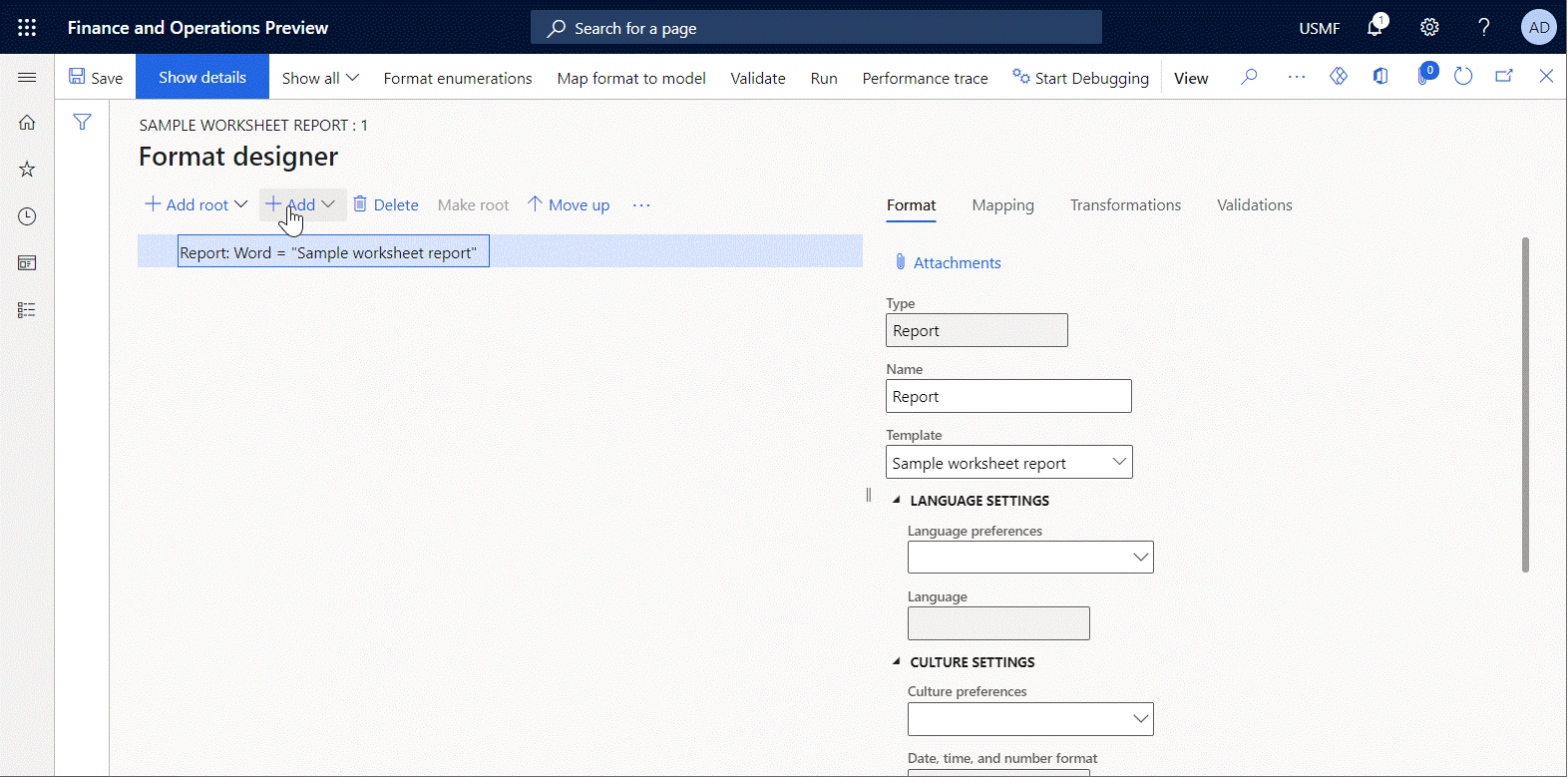
Kun ER-muodon muutokset tallennetaan suunnittelun yhteydessä, muodon hierarkkinen rakenne tallennetaan liitettyyn Word-malliin Raportti-nimisenä mukautettuna XML-osana. Mukautettuun malliin on siirryttävä ja se on ladattava Financesta, tallennettava paikallisesti ja avattava Wordin työpöytäsovelluksessa. Seuraavassa kuvassa paikallisesti tallennettu esimerkkimalli valvontaraportista, joka sisältää mukautetun Raportti-XML-osan.
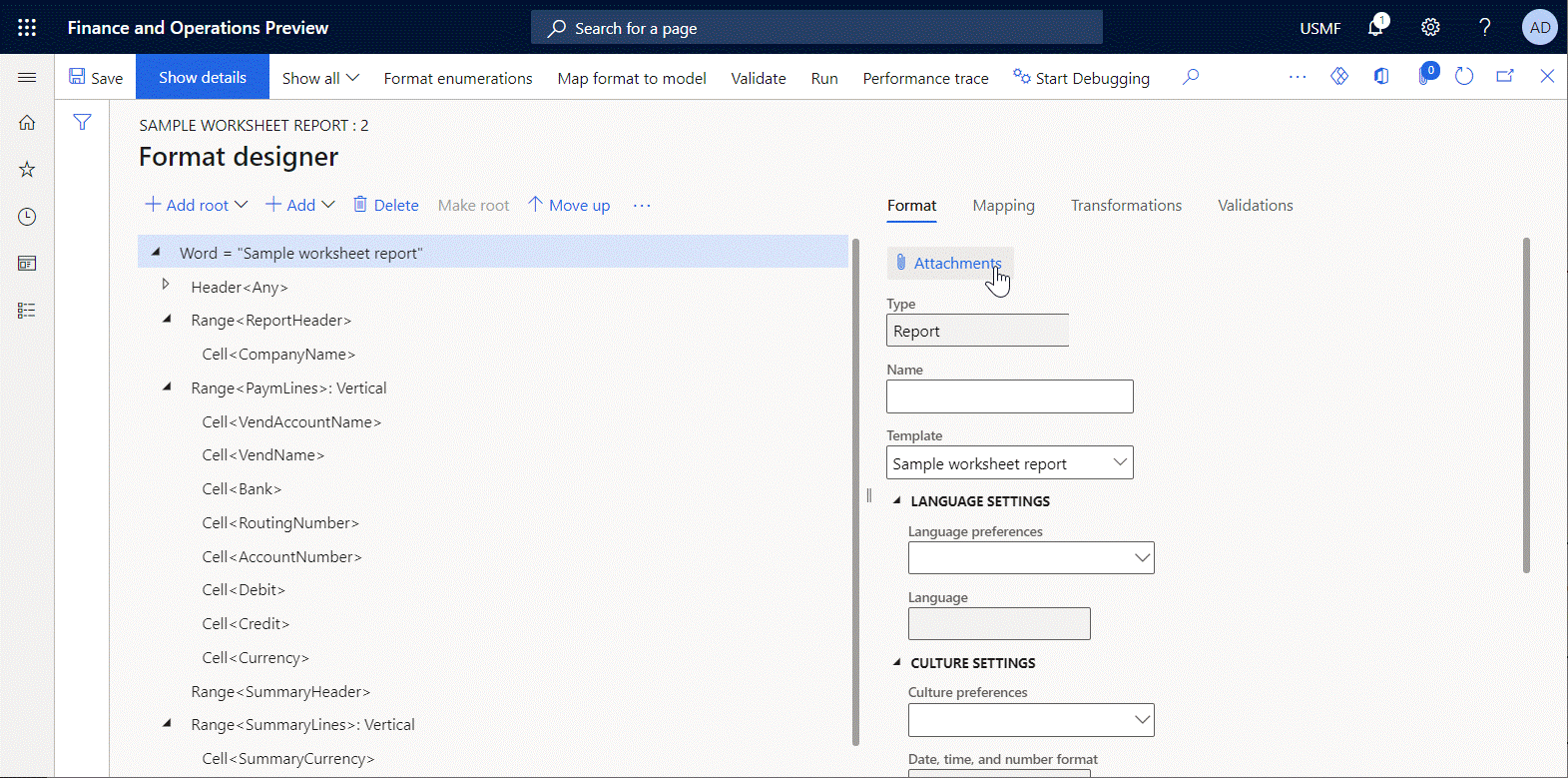
Kun Excel\Alue- ja Excel\Solu-muotoelementtien sidonnat suoritetaan suorituksen aikana, kunkin sidonnan tiedot tuodaan luotuihin Word-asiakirjoihin mukautetun Raportti-XML-osan yksittäisinä kenttinä. Mukautetun XML-osan kenttien arvojen antaminen luodussa asiakirjassa edellyttää, että soveltuvat Wordin sisällön ohjausobjektit lisätään Word-malleihin suorituksen aikana täytettävien tietojen paikkamerkkeinä. Sisällön ohjausobjektien täyttäminen määritetään yhdistämällä jokainen sisällön ohjausobjekti sopivaan mukautetun Raportti-XML-osan kenttään.
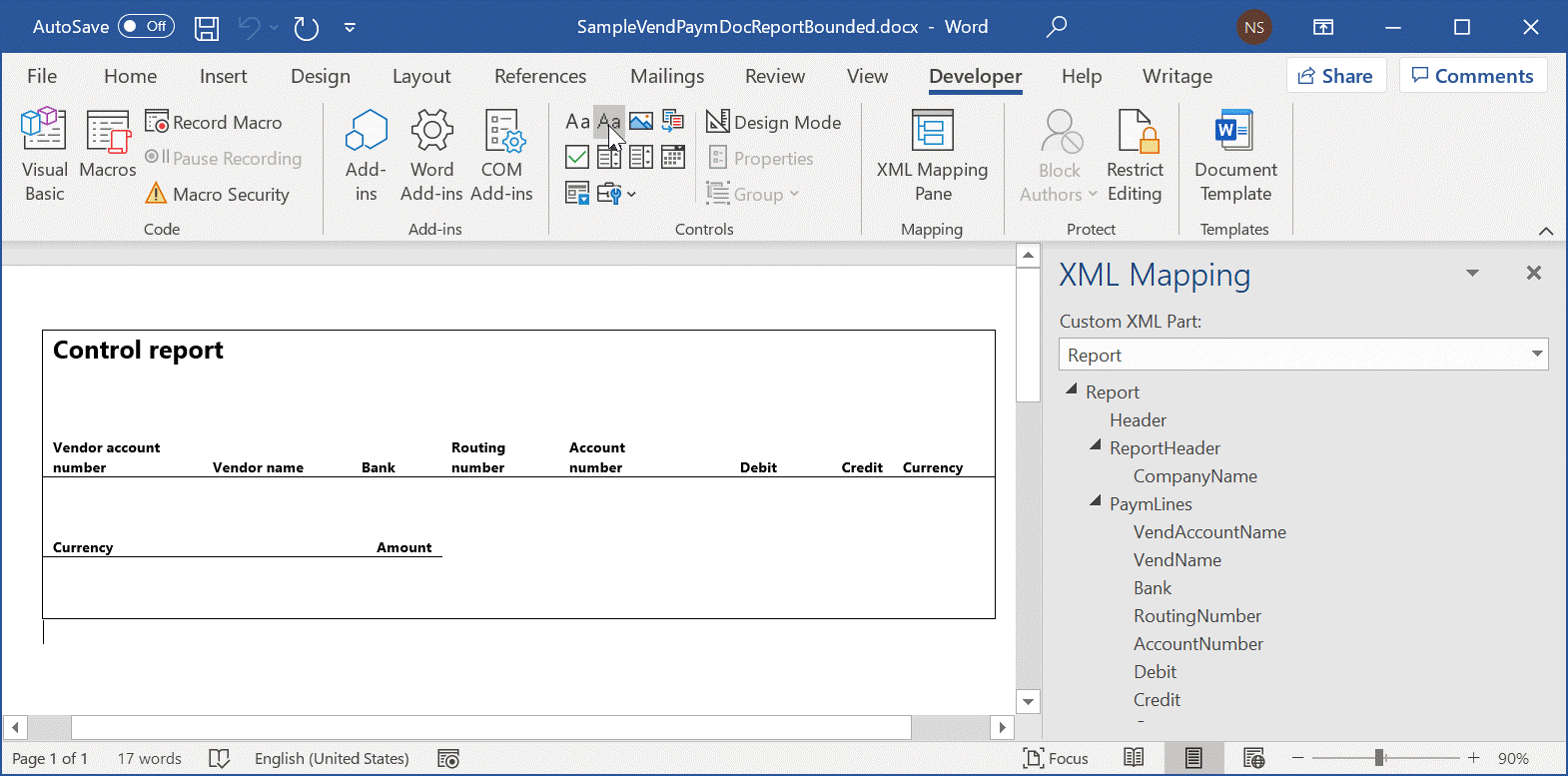
Muokattavan ER-muodon alkuperäinen Word-malli on sitten korvattava muokatulla mallilla, joka sisältää nyt mukautetun Raportti-XML-osan kenttiin yhdistetyt Wordin sisällön ohjausobjektit.
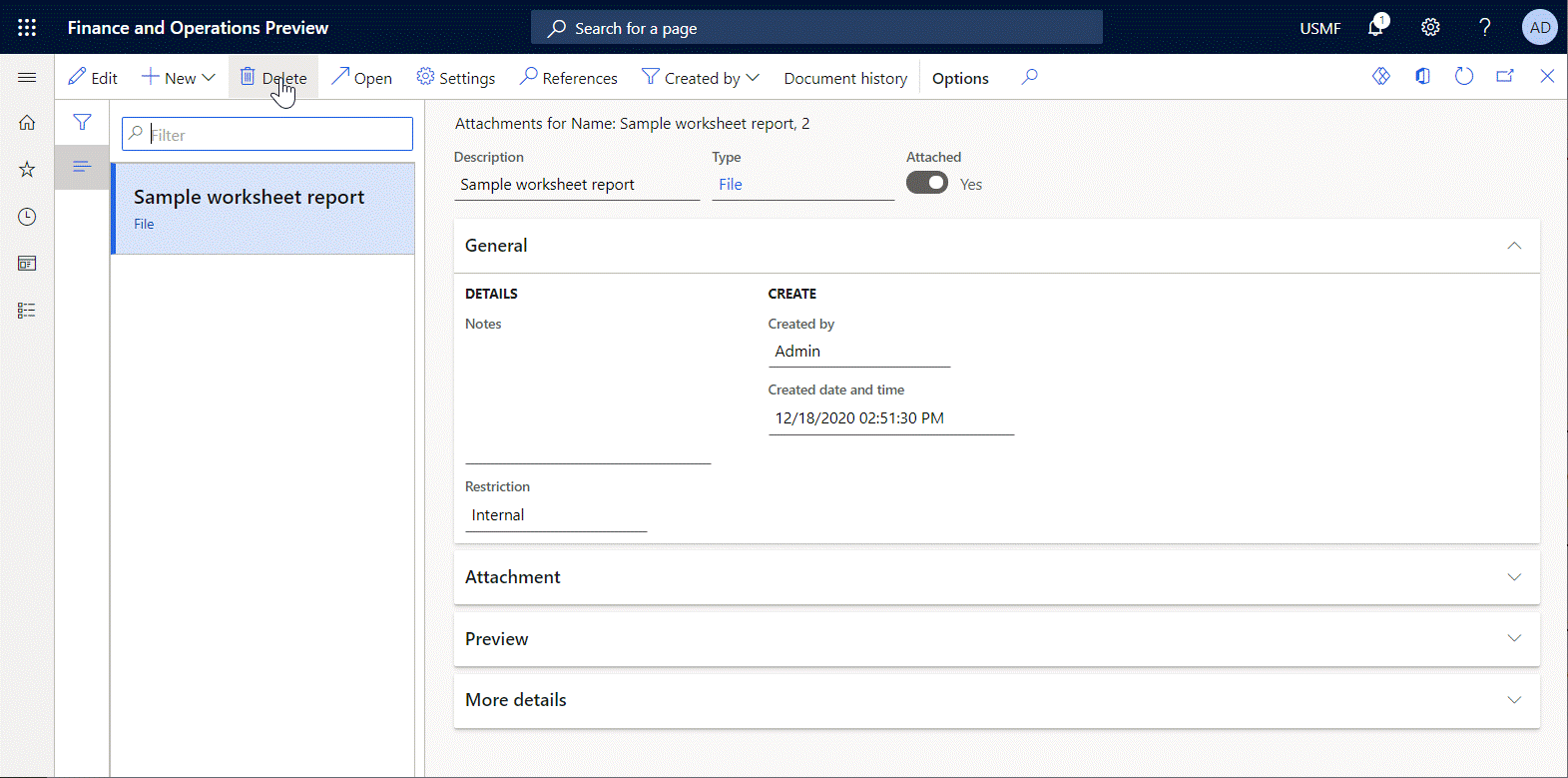
Kun määritetty ER-muoto suoritetaan, liitettyä Word-mallia käytetään luomaan uusi raportti: Varsinaiset tiedot tallennetaan Word-raportin Raportti-nimisenä mukautettuna XML-osana. Kun luotu raportti avataan, Wordin sisällön ohjausobjekteihin täytetään mukautetun Raportti-XML-osan tiedot.
Usein kysytyt kysymykset
Kysymys: ER-muoto on määritetty tulostamaan yrityksen osoitteen sisältävä Word-asiakirja. Tämän ER-muodon Word-malliin on lisätty muotoiltu sisällön ohjausobjekti ilmaisemaan yrityksen osoite. Yrityksen osoite annettiin Financessa monirivisenä tekstinä ja rivinvaihto lisättiin Enter-näppäimellä. Yrityksen osoitteen pitäisikin tämän vuoksi näkyä monirivisenä tekstinä luoduissa asiakirjoissa. Osoite näkyy kuitenkin yhtenä tekstirivinä, joka sisältää erikoismerkkejä eikä rivinvaihtoja. Mitä vikaa asetuksessa on?
Vastaus: Muotoillun tekstisisällön ohjausobjektin sijaan on käytettävä vain teksti -muotoista sisällön ohjausobjektia ja valittava Salli rivinvaihdot (useat kappaleet) -valintaruutu ohjausobjektin ominaisuuksissa.